- Autor Jason Gerald [email protected].
- Public 2023-12-16 11:39.
- E modifikuara e fundit 2025-01-23 12:47.
Google Chrome është një shfletues i njohur në internet i përdorur nga njerëzit në të gjithë botën. Një nga gjërat që më pëlqen për Chrome është se përdoruesit mund të modifikojnë përvojën e shfletuesit sipas shijes së tyre. Mund të modifikoni gjithçka në shfletuesin tuaj, përfshirë mënyrën se si funksionojnë cilësimet e shkarkimit ("cilësimet e shkarkimit"). Cilësimet e shkarkimit përdoren për të zgjedhur mënyrën e trajtimit të çdo shkarkimi në kompjuterin tuaj. Cilësimet janë shumë të dobishme kur doni të ridrejtoni ose ndryshoni mënyrën e ruajtjes së shkarkimeve tuaja. Ndryshimi i cilësimeve të shkarkimit në Chrome për t'iu përshtatur nevojave tuaja mund të bëhet në vetëm disa hapa.
Hapi
Pjesa 1 nga 2: Qasja në Cilësimet e Shkarkimit
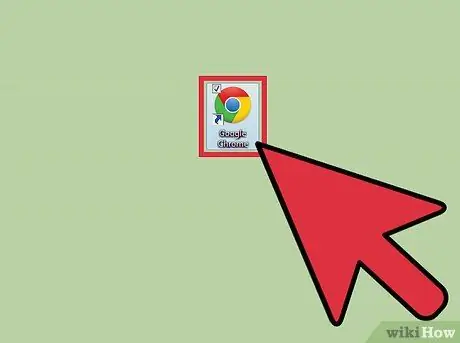
Hapi 1. Nisni Chrome
Para se të ndryshoni cilësimet e shkarkimit, duhet të hapni një shfletues uebi. Ju mund ta bëni këtë duke klikuar ikonën e Chrome në desktop ose menunë "Start".
Ikona e Chrome ka ngjyra të kuqe, jeshile dhe të verdhë në pjesën e jashtme të rrethit dhe një rreth blu në mes
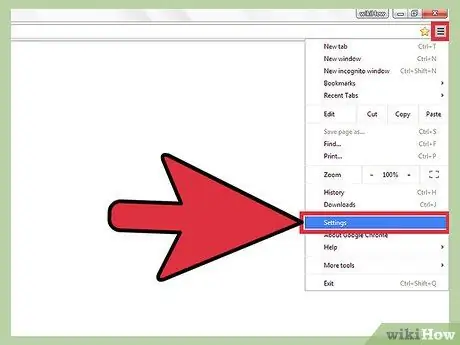
Hapi 2. Hyni në menunë "Cilësimet"
Pasi të jetë hapur shfletuesi, klikoni në kutinë në të djathtë lart e cila ka 3 rreshta. Kjo do të sjellë një menu zbritëse. Klikoni "Cilësimet" në meny.
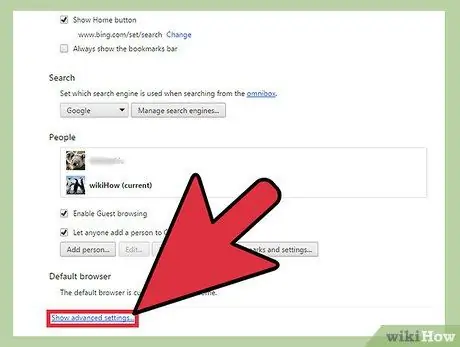
Hapi 3. Hyni në "Parametrat paraprakë
” Kur klikoni "Cilësimet", një skedë e re do të hapet dhe do të shfaqë të gjitha cilësimet e shfletuesit tuaj në një dritare. Nëse lëvizni poshtë, do të gjeni një buton blu me fjalët "Shfaq cilësimet e përparuara"; klikoni këtë lidhje.
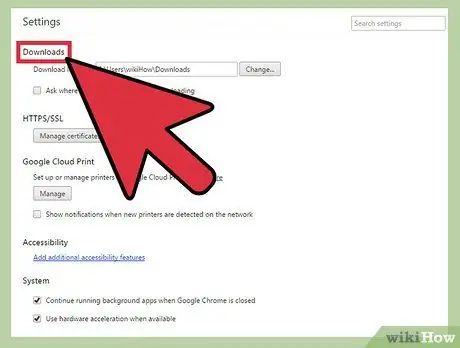
Hapi 4. Zgjidhni "Shkarkimet" në meny
Hapja e "Parametrave paraprak" do të bëjë që dritarja të ngarkojë një listë të gjatë cilësimesh. Ndërsa cilësimet po ngarkohen, lëvizni poshtë derisa të gjeni një titër që thotë "Shkarkime".
Ekzistojnë dy cilësime që mund të rregulloni nën "Shkarkimet"
Pjesa 2 nga 2: Ndryshimi i cilësimeve të shkarkimit
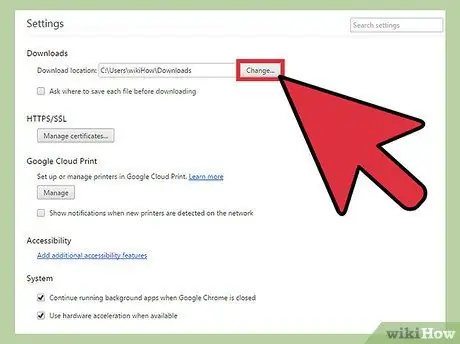
Hapi 1. Ruani shkarkimin në vendndodhjen e paracaktuar (të paracaktuar)
Cilësimi i parë është vendi ku ruhet skedari i shkarkuar. Ju mund ta zgjidhni këtë nëse dëshironi që të gjithë skedarët e shkarkuar të ruhen në një dosje standarde. Emri i parazgjedhur i dosjes do të shfaqet në kutinë e bardhë pranë përzgjedhjes.
- Nëse dëshironi të ndryshoni dosjen e paracaktuar, klikoni në kutinë gri me "Ndrysho" pranë përzgjedhjes. Përdorni dritaren që do të shfaqet për të shfletuar dosjet derisa të gjeni atë që dëshironi, pastaj klikoni "OK" për ta bërë dosjen të paracaktuar.
- Ju gjithashtu mund të dëshironi të ndryshoni dosjen ku ruhen shkarkimet tuaja kur ndani kompjuterin tuaj me njerëz të tjerë.
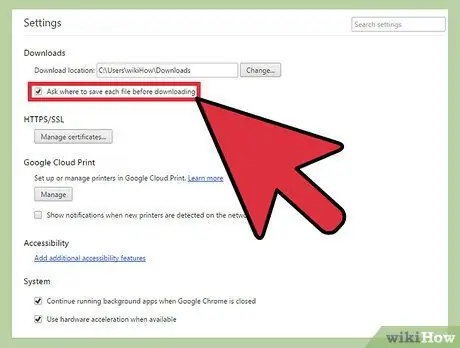
Hapi 2. Zgjidhni një vendndodhje të ruajtur për çdo shkarkim
Cilësimi tjetër nën "Shkarkimet" është një kuti zgjedhjeje. Mund të klikoni në këtë kuti nëse doni të zgjidhni një vendndodhje për të ruajtur çdo shkarkim në vend që t'i mbani të gjitha në një dosje.
Ky opsion është i përsosur kur ruani shkarkimet sipas llojit
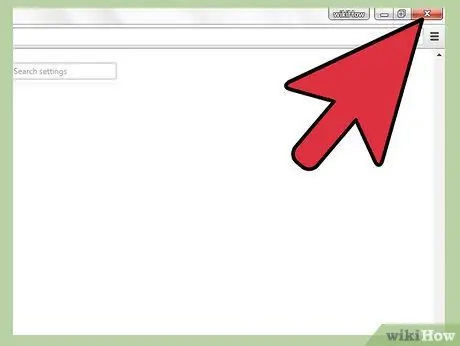
Hapi 3. Dilni nga menyja "Cilësimet e shkarkimeve"
Kur të keni përfunduar zgjedhjen tuaj, mbyllni menunë. Nuk ka mundësi shtesë për ruajtje; cilësimet do të ndryshojnë automatikisht pasi t'i zëvendësoni ato.






